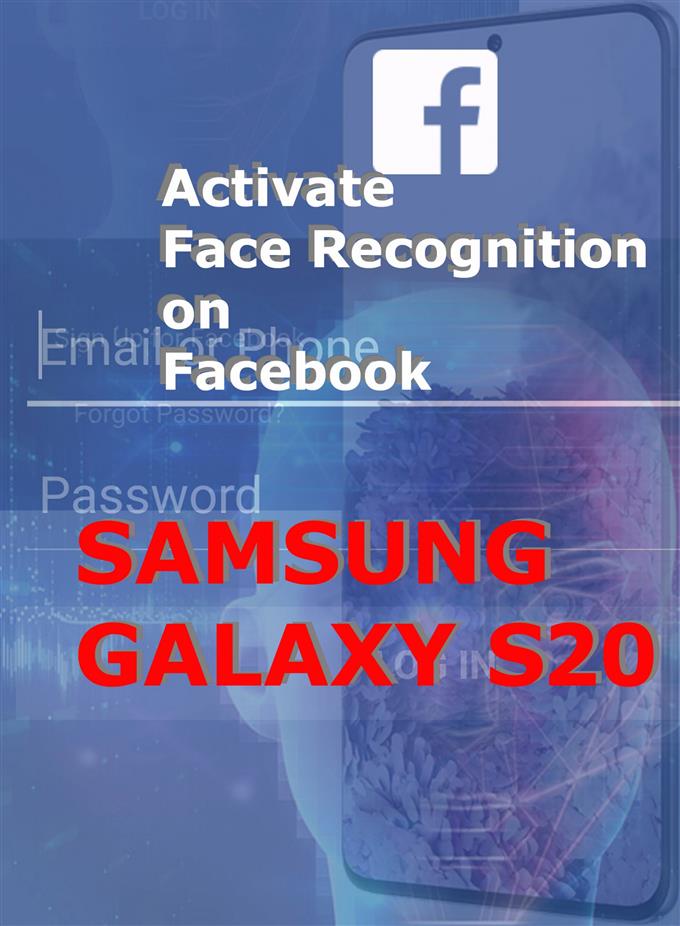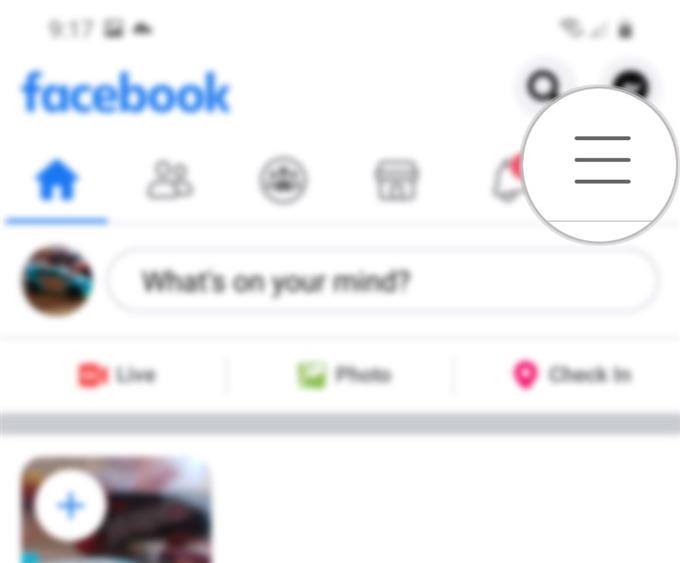Tarvitsetko apua kasvotunnistuksen määrittämisessä Galaxy S20 Facebook -sovelluksessa? Tässä on vaiheittaiset ohjeet Facebook-kasvontunnistuksen aktivoimiseksi Galaxy S20 -puhelimessa.
Tilillesi kirjautuminen voi olla pieni haaste, varsinkin jos olet tyyppi, joka unohtaa helposti. Onneksi suurin osa kaikista välttämättömistä sovelluksista on jo ohjelmoitu tekemään tottuneesta monimutkaisesta kirjautumisprosessista vaivatonta. Suositut sosiaalisen median sovellukset, kuten esimerkiksi Facebook, tarjoavat uuden sisäänkirjautumisominaisuuden, nimeltään kasvojentunnistus.
Kuten nimestä voi päätellä, sen avulla voit kirjautua Facebook-tiliisi kasvosi avulla. Se on ehdottomasti parempi kuin kirjoittamalla tilisi salasana jokaiselle kirjautumisyritykselle. Jos et ole käyttänyt tätä ominaisuutta uudessa lippulaivapuhelimessa Samsung Galaxy, olen kartoittanut pikaoppaan, jonka avulla pääset alkuun. Lue tarkemmat ohjeet.
Helppo vaihe aktivoida Facebookin kasvojentunnistus Galaxy S20: lla
Tarvittava aika: 5 minuuttia
Seuraavat vaiheet auttavat sinua määrittämään ja käyttämään toista tapaa kirjautua Facebook-tiliisi Galaxy S20 -sovelluksessa sovelluksen suojausominaisuuden, nimeltään Kasvojentunnistus, kautta. Näin määrität puhelimesi avaamaan Facebook-tilisi helposti tämän ominaisuuden avulla.
- Käynnistä Facebook-sovellus puhelimellasi.
Käynnistä sovellusnäkymä tai avaa aloitusnäyttö pyyhkäisemällä näytön alaosasta ylöspäin.
Facebook-sovelluskuvakkeen tulisi olla rivissä muiden sovellusten pikakuvakkeiden kanssa sovellusten katseluohjelmassa, paitsi jos olet siirtänyt sitä erilliseen kansioon, widgettiin tai aloitusnäyttöön..

- Napauta valikkokuvaketta Facebookin päänäytössä.
Etsi vain kolme lyhyttä vaakaviivaa näytön vasemmasta yläkulmasta.

- Vieritä alas ja napauta Asetukset ja tietosuoja.
Sen jälkeen näyttöön tulee luettelo asetuksista ja yksityisyysasetuksista.

- Napauta Asetukset päästäksesi Facebook-tilisi asetuksiin.
Seuraavalla näytöllä näet toisen joukon kohteita, mukaan lukien tilin asetukset, suojaus, tietosuoja ja muut asiaankuuluvat tiedot.

- Vieritä alas tietosuoja-osioon ja napauta sitten Kasvojentunnistus.
Seuraavaksi tulee uusi näyttö, joka kehottaa sinua tarkistamaan kasvojentunnistusasetukset.

- Lue ja tarkista ponnahdusikkunatiedot ja napauta sitten Jatka.
Seuraavalla näytöllä sinulta kysytään, haluatko ottaa kasvojentunnistusasetuksen käyttöön.
Lue yksityiskohdat siitä, mitä tapahtuu, kun tämä asetus otetaan käyttöön tai pois käytöstä.
- Kun olet lukenut tiedot, napauta KYTKE-painiketta varmistaaksesi, että haluat ottaa ominaisuuden käyttöön.
Seuraava avautuva näyttö on vahvistus siitä, että Facebook-tunnistus on jo aktivoitu.
Lue vahvistusviesti ja napauta sitten Sulje-painiketta.
Työkalut
- Android 10
- Yksi käyttöliittymä 2.0 ja uudempi
tarvikkeet
- Galaxy S20
- Galaxy S20 Plus
- Galaxy S20 Ultra
Kirjaudu sisään Facebook-tililtäsi ja sulje sovellus tarkistaaksesi, toimiiko se. Käynnistä Facebook-sovellus muutaman sekunnin kuluttua uudelleen ja katso, voitko nyt kirjautua sisään Facebook-tiliisi kasvotunnistuksen avulla.
Ei voi kirjautua sisään Facebookiin?
Jos sinulla on vaikeuksia kirjautua Facebook-tiliisi kasvotunnistusta käyttämällä, varmista, että mikään ei estä kasvojasi. Varmista myös, että pidät puhelinta oikein, jotta laite voi skannata ja tarkistaa kasvotietosi.
Ja se kattaa kaiken tämän opetusohjelman. Pysy kirjautuneena kattavampien ohjeiden, vinkkien ja vinkkien suhteen, jotka auttavat sinua hyödyntämään uutta Samsung Galaxy S20-älypuhelinta.
Katso myös meidän YouTube-kanava nähdäksesi lisää älypuhelinten video-oppaita ja vianetsintäoppaita.
LUKAA myös: Kuinka jakaa näyttöä Zoom-konferenssissa Galaxy S20: lla